Android TV — уникальная система, которая позволяет взаимодействовать с файлами здесь и сейчас, избегая лишних телодвижений. Мало того, что на телевизор с этой ОС можно установить любое приложение, так во время просмотра фильма, сериала или спортивной трансляции можно делать необходимые скриншоты. Зачем это нужно? Например, если важно сделать качественное изображение в высоком качестве для каких-либо целей: понятное дело, что можно достать телефон и сфотографировать кадр или открыть то же видео со смартфона и все зафиксировать. Это не всегда быстро, а снимки получатся не такими качественными. Есть несколько удобных способов сделать скриншот на Android TV, не вставая с дивана. Рассказываем, что для этого нужно.

Открываем новые функции Android TV: рассказываем, как сделать скриншот
Как сделать скриншот на телевизоре
Самый простой вариант — это создание скриншота с помощью комплектного пульта телевизора. Это встроенная функция большинства телевизоров с Android TV и ТВ-приставок, например, Xiaomi Mi TV Stick. Что для этого нужно сделать?
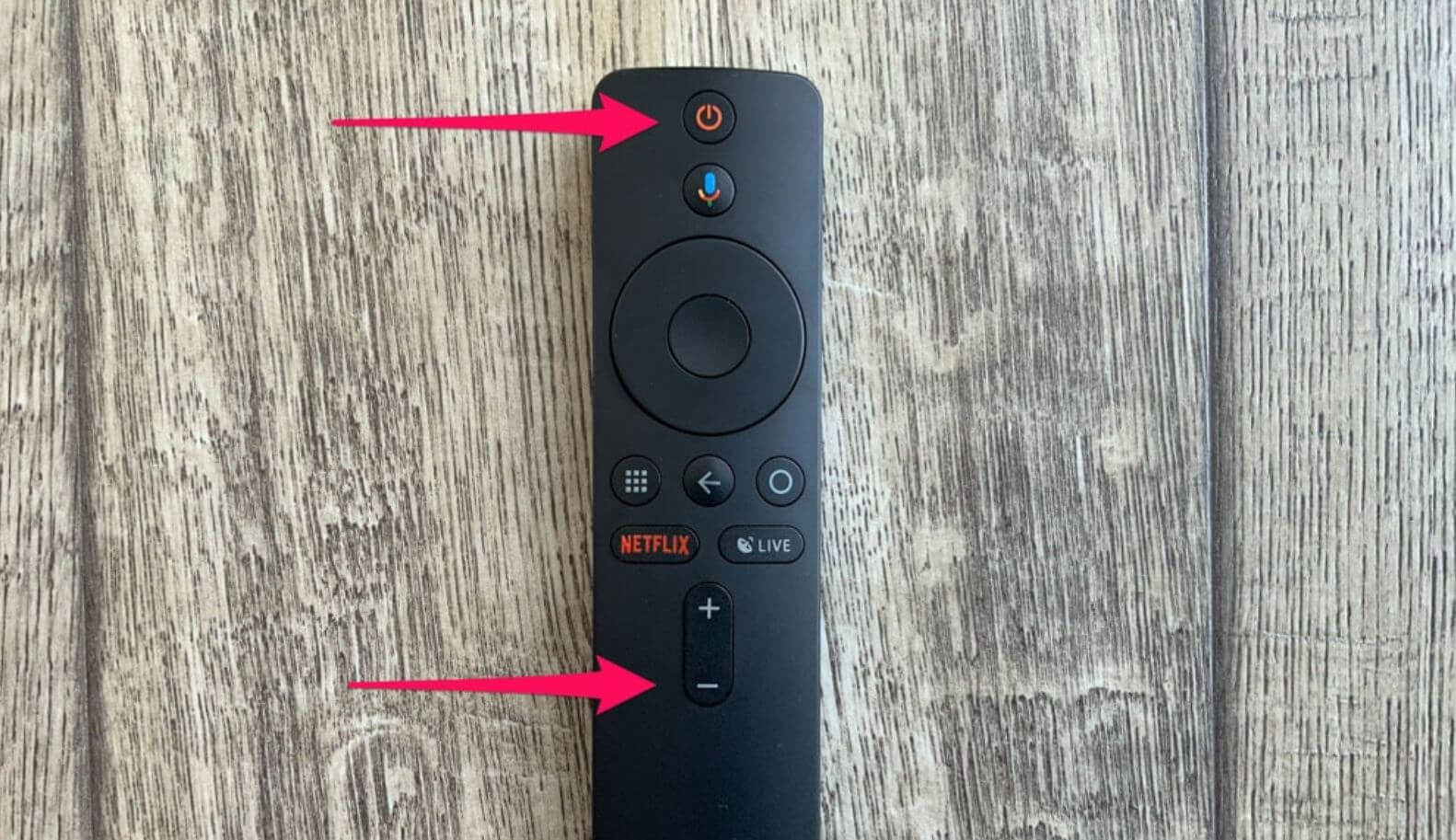
Создать скриншот на телевизоре можно с помощью кнопок на пульте. Знали?
- Убедитесь, что пульт привязан к телевизору и заряжен;
- Одновременно нажмите кнопку включения и кнопку уменьшения громкости;
- Если видите анимацию, то снимок экрана был сделан. Найти его можно с помощью файлового менеджера, зайдя в Галерею и выбрав папку «Pictures».
Способ работает не на всех телевизорах, но можно использовать другие методы. Мы уже рассказывали вам о том, что Android TV отлично работает с дополнительными аксессуарами: просто подключите стороннюю Bluetooth-клавиатуру и делайте снимок экрана с помощью кнопки Print Screen на клавиатуре.
Читайте также: Как настроить телевизор на Андроид ТВ
Приложения для скриншотов на Андроид
У телевизоров с Android TV и ТВ-приставок есть собственные приложения для управления. Вы можете установить приложение прямо на смартфон, чтобы включать устройство удаленно и даже делать скриншоты. Например, Mi Remote Controller: оно позволяет делать скриншоты на телевизоре, которые сохранятся в вашем телефоне. Что для этого нужно?
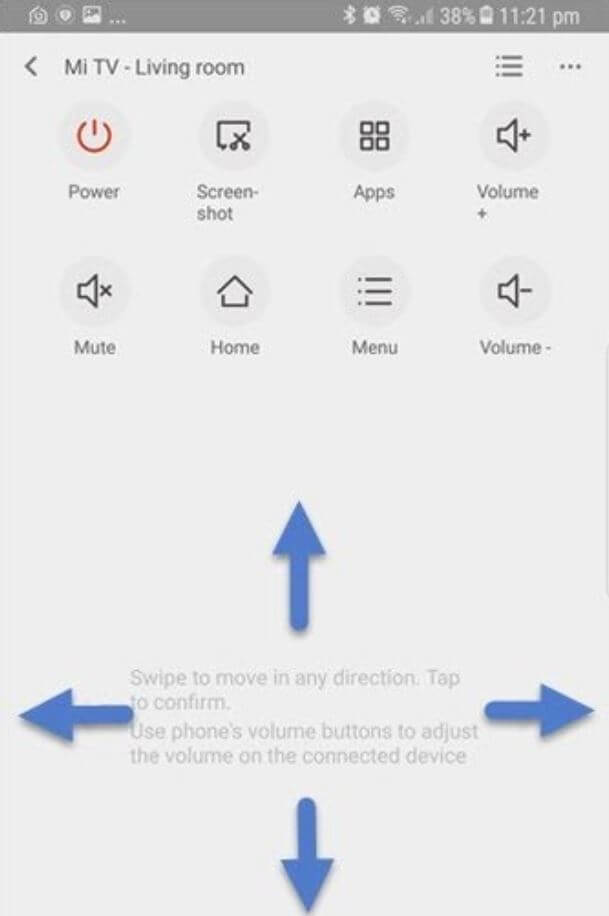
С помощью приложения для ТВ-приставки можете делать снимок экрана
- Поставьте видео на телевизоре на паузу.
- Запустите приложение «Mi Remote Controller».
- Нажмите кнопку «Screenshot» и выберите нужную часть экрана.
Есть еще одно полезное приложение для создания скриншотов — это CetusPlay. Подойдет на случай, если другие способы не работают. Что делать?
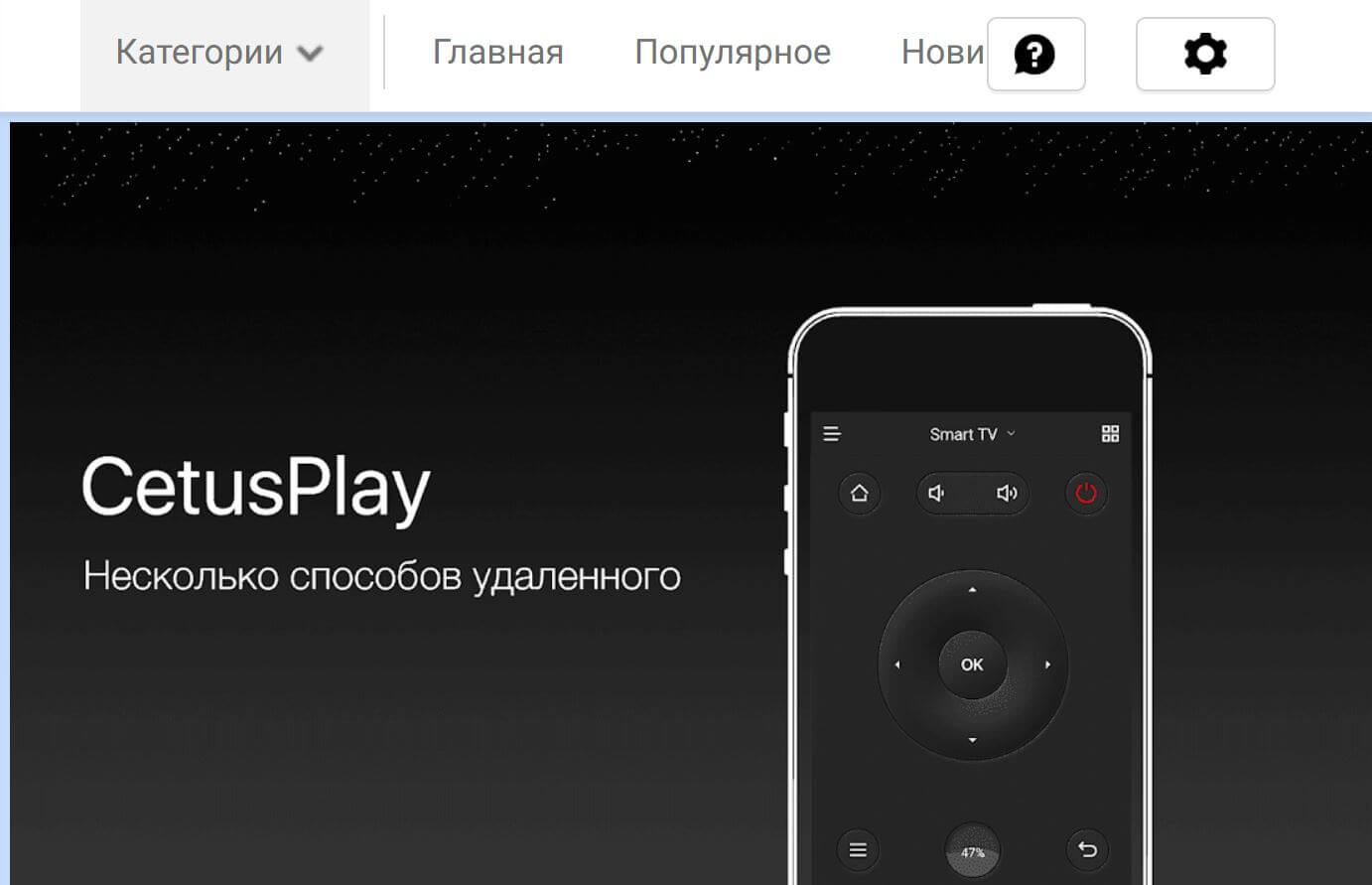
Удобное приложение позволит сделать скриншот прямо на телевизоре
- Установите CetusPlay из Google Play на свой Android TV и смартфон на Android.
- Проверьте, чтобы оба устройства были подключены к одной сети Wi-Fi.
- Включите на телевизоре отладку по USB: зайдите в настройки и выберите «О программе», затем нажмите «Сборка».
- Нажмите этот пункт несколько раз, пока не увидите «Режим разработчика активирован».
- Затем зайдите в «Параметры разработчика», выберите «Отладка по USB» и включите ее.
- Откройте CetusPlay, нажмите «Меню» и выберите «Снимок экрана».
Еще больше лайфхаков по настройке Android TV ищите в нашем Яндекс.Дзене! И не забудьте подписаться!
Как переназначить кнопки на пульте
Если после нажатия сочетания кнопок на пульте ничего не произошло, а скриншот вам крайне необходим, можно вручную создать сочетание клавиш для создания скриншота на телевизоре. Используйте Button Mapper. С его помощью можете назначить разные действия на отдельные кнопки, чтобы упростить взаимодействие.
Можно поставить действие на одну кнопку или сразу на целое сочетание. Приложение работает бесплатно, но есть и платная версия для продвинутых пользователей. Разобраться в программе не составит труда — просто следуйте подсказкам на экране.
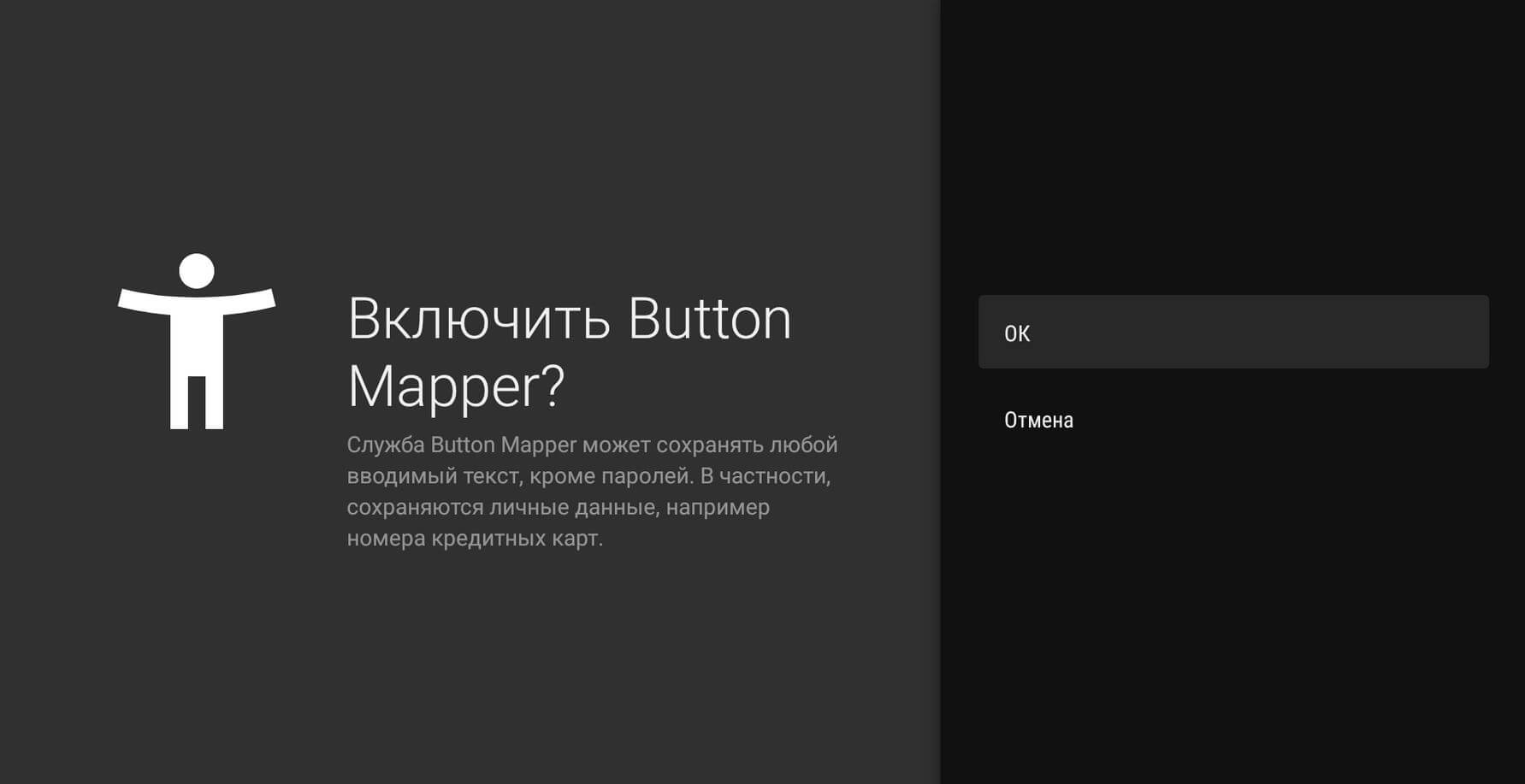
Используйте Button Mapper, чтобы переназначить кнопки на пульте
- Скачайте Button Mapper в Google Play на Android TV.
- Не забудьте предоставить доступ к телевизору: зайдите в Настройки, выберите «Настройки устройства» и выберите «Специальные возможности».
- Выберите «Button Mapper».
- Зайдите в приложение и выберите «Добавить кнопки».
- После добавления выберите «Настройки» и активируйте ползунок.
- Выберите нужную команду, например, «Зажатие» и нажмите «Скриншот».
- Изображения будут сохранены в Галерее вашего Android TV в папке Pictures.
Читайте также: Что делать, если тормозит видео на Android TV
Как передать файл с телевизора на телефон
Можно простым способом перенести файл с телевизора на телефон или компьютер. Сделать это очень просто.
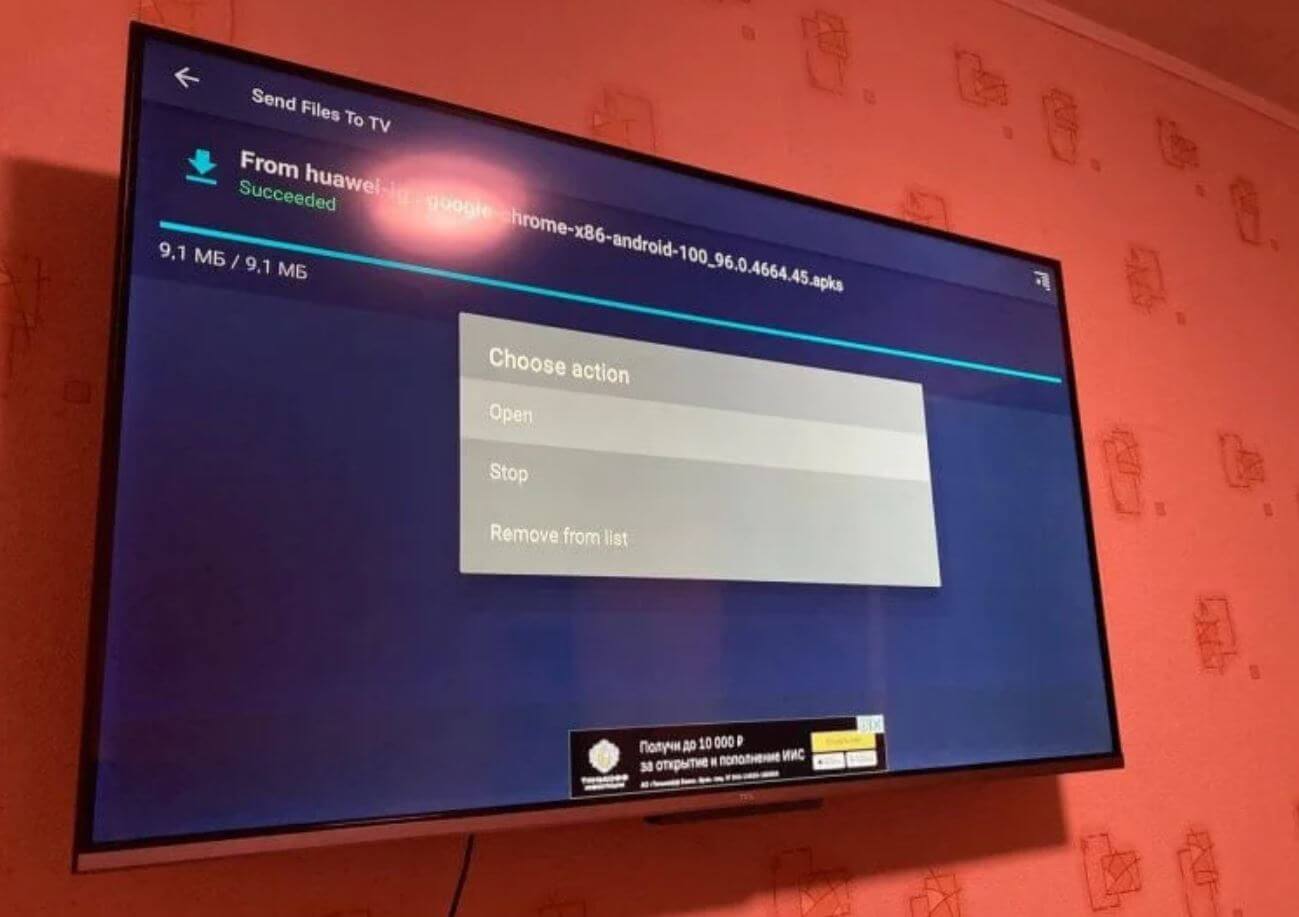
Приложение бесплатное и очень просто работает
- Скачайте приложение Send Files to TV на телевизор и смартфон (или ПК).
- Откройте его и выберите нужный файл в хранилище.
- Запустите приложение на телефон. Убедитесь, что оба устройства подключены к одной и той же точке доступа Wi-Fi.
- После этого ваш телевизор найдет смартфон: нажмите на устройство и ваш файл будет перенесен!
Лайфхак: Стоит ли покупать б/у наушники
Почему я не могу сделать скриншот
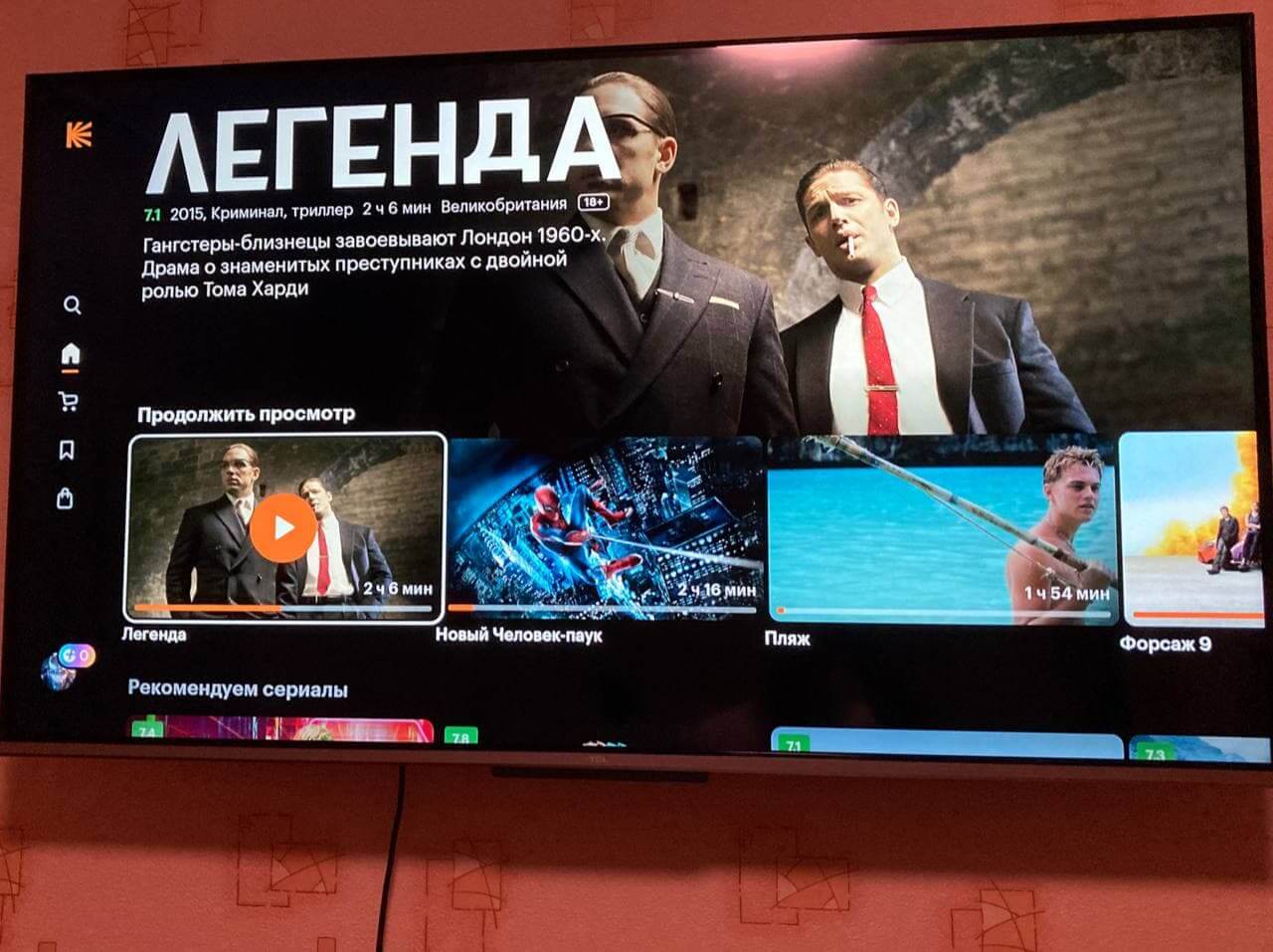
В Кинопоиске сделать скриншот нельзя — приходится фотографировать
Учтите, что в некоторых приложениях онлайн-кинотеатров нельзя сделать скриншот: нажав на кнопки для создания скриншота, вы увидите черный экран. Например, сделать скриншоты в Кинопоиске или Netflix нельзя — это связано с защитой прав материалов DRM (Digital Rights Management). Наверняка вы заметили, что такое происходит и в мобильных версиях на iOS и Android — в этом случае скриншот можно сделать, сфотографировав экран. Зато в YouTube такой фишки нет — можете спокойно делать необходимые скриншоты и сохранять их себе.
Читатели нашего Telegram-чата часто спрашивают, почему в смартфоне пропадает звук: выбрали самые лучшие способы решения этой проблемы.
